Avez-vous déjà été frustré parce que les deux-points d’un document Excel ne sont pas alignés à droite ? Votre table des matières, vos rapports ou vos tableaux importants peuvent sembler encombrés, malgré leur apparence professionnelle et soignée. Ne vous inquiétez pas, vous n’êtes pas seul ! Les utilisateurs d’Excel, qu’ils soient débutants ou avancés, rencontrent souvent ce problème de deux-points mal alignés.
Le saviez-vous ? Il existe un moyen rapide et facile de créer des deux-points à droite dans Excel, sans avoir à définir manuellement l’espacement individuellement ! Dans ce guide, Bardimin va découvrir une technique secrète peu connue.
Les documents au format soigné sont non seulement agréables à l’œil, mais augmentent également votre crédibilité dans le monde du travail ou du monde universitaire. Imaginez pouvoir créer une table des matières avec un deux-points parfait en seulement 10 secondes, encore plus rapidement que dans Microsoft Word !
Méthode 1 : Utilisation de deux colonnes – la solution la plus pratique et la plus rapide
L’un des moyens les plus simples et les plus efficaces dans Excel de créer un deux-points aligné à droite consiste à utiliser deux colonnes distinctes pour les étiquettes et les symboles deux-points. Cette méthode est parfaite pour les débutants et les professionnels qui veulent un look soigné sans avoir besoin de formules ou de réglages avancés.
Escalier:
- Dans la colonne A, tapez des libellés tels que « Nom », « Adresse », « Date de naissance », etc.
- Dans la colonne B, remplissez chaque ligne avec le symbole « : ».
- Réglez l’ alignement sur la colonne B sur l’ alignement à droite pour aligner parfaitement la position du côlon sur le côté droit de la cellule.
- Enfin, entrez la valeur ou les informations appropriées dans la colonne C.
Avantages de cette méthode :
- Facile à configurer
Pas de formules ou de paramètres spéciaux, il suffit de définir les colonnes et les alignements manuellement. - Compatible avec l’aperçu avant impression
Ce format est parfait si vous prévoyez d’imprimer un document ou de l’enregistrer au format PDF. - Structure de données plus propre
Grâce à la séparation entre les étiquettes, les deux-points et les valeurs, les données deviennent plus faciles à gérer et à reformater.
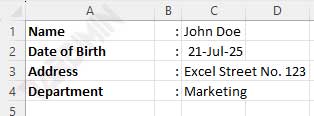
Le look ci-dessus donne l’impression d’être professionnel et structuré. De plus, cette méthode est très flexible et peut être utilisée dans un large éventail de types de documents, des formulaires de saisie aux livres blancs d’entreprise.
Méthode 2 : Format personnalisé Excel – Solution élégante sans colonnes supplémentaires
Si vous êtes à la recherche d’une solution minimaliste et efficace dans Excel pour créer des deux-points alignés à droite, la méthode Custom Format peut être une option très élégante. Cette technique vous permet de combiner le texte de l’étiquette et les deux-points dans une seule cellule, sans avoir à créer de colonnes supplémentaires.
Escalier:
1. Sélectionnez une cellule qui contient des libellés tels que « Nom », « Adresse » ou « Date de naissance ».
2. Faites un clic droit sur la cellule sélectionnée, puis sélectionnez Format Cells.
3. Allez dans l’onglet Number, puis cliquez sur l’option Custom.
4. Entrez le code de format suivant dans le champ Type :
@* “ :”Explanation :
@ représente le contenu du texte à l’intérieur de la cellule.
* (astérisque) suivi d’un espace est utilisé pour remplir l’espace vide restant avec le caractère suivant (espace).
“ :” est le caractère que vous souhaitez placer automatiquement à l’extrême droite.
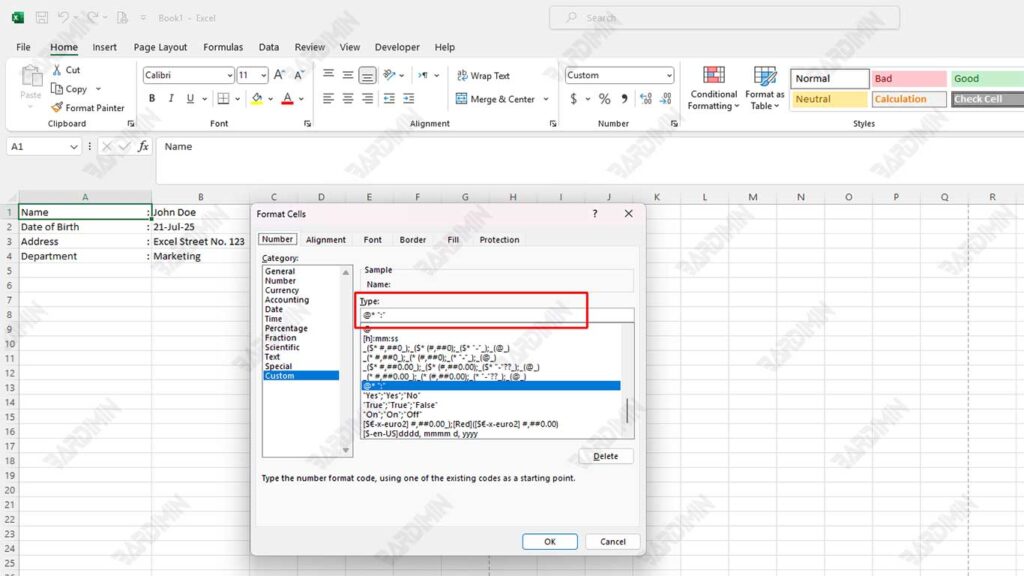
Excès:
- Une cellule, deux fonctions
Vous n’avez pas besoin de colonnes supplémentaires pour séparer les étiquettes et les deux-points. Les cellules deviennent plus compactes. - Idéal pour les vues dynamiques et modernes
Idéal pour les documents internes, les modèles de rapport ou la saisie de données qui privilégie la vitesse.

